Windows Media Video(WMV)ファイルの再生問題はMacユーザーがよくある問題の一つです。MacのデフォルトプレイヤーークイックタイムでWMVファイルを再生しようとする時、「このファイルはQuickTimeプレイヤーが認識できるフォーマットではありません。」のようなエラーメッセージが出てきます。
しかし「FonePaw スーパーメディア変換」の力を借りれば、簡単そして迅速にWMVファイルをクイックタイムが認識できるMOVやMP4などのフォーマットに変換できます。WMVだけでなく、このソフトはほぼ全ての人気フォーマットの変換にも対応しています。MP4、AVI、FLV、MTS、MKV、M4V、3GP等のファイルもクイックタイム対応形式に変換できます。変換後のファイルはMac(QuickTime)、iPhone、iPad、iMovie、Final Cut Proなどのプレイヤーや端末で好きなように再生できます。
今すぐこの「FonePaw スーパーメディア変換」の無料試用版をダウンロードして、下記の手順でWMVをMac用に変換してみましょう!
Windows Version DownloadMac Version Download
MACでWMVファイルを再生する方法
ステップ1.WMVファイルの追加
ソフトを実行した後、「ファイルを追加」を押し、メインウィンドウにWMVファイルを追加します。ちなみに、一括変換にも対応しています。
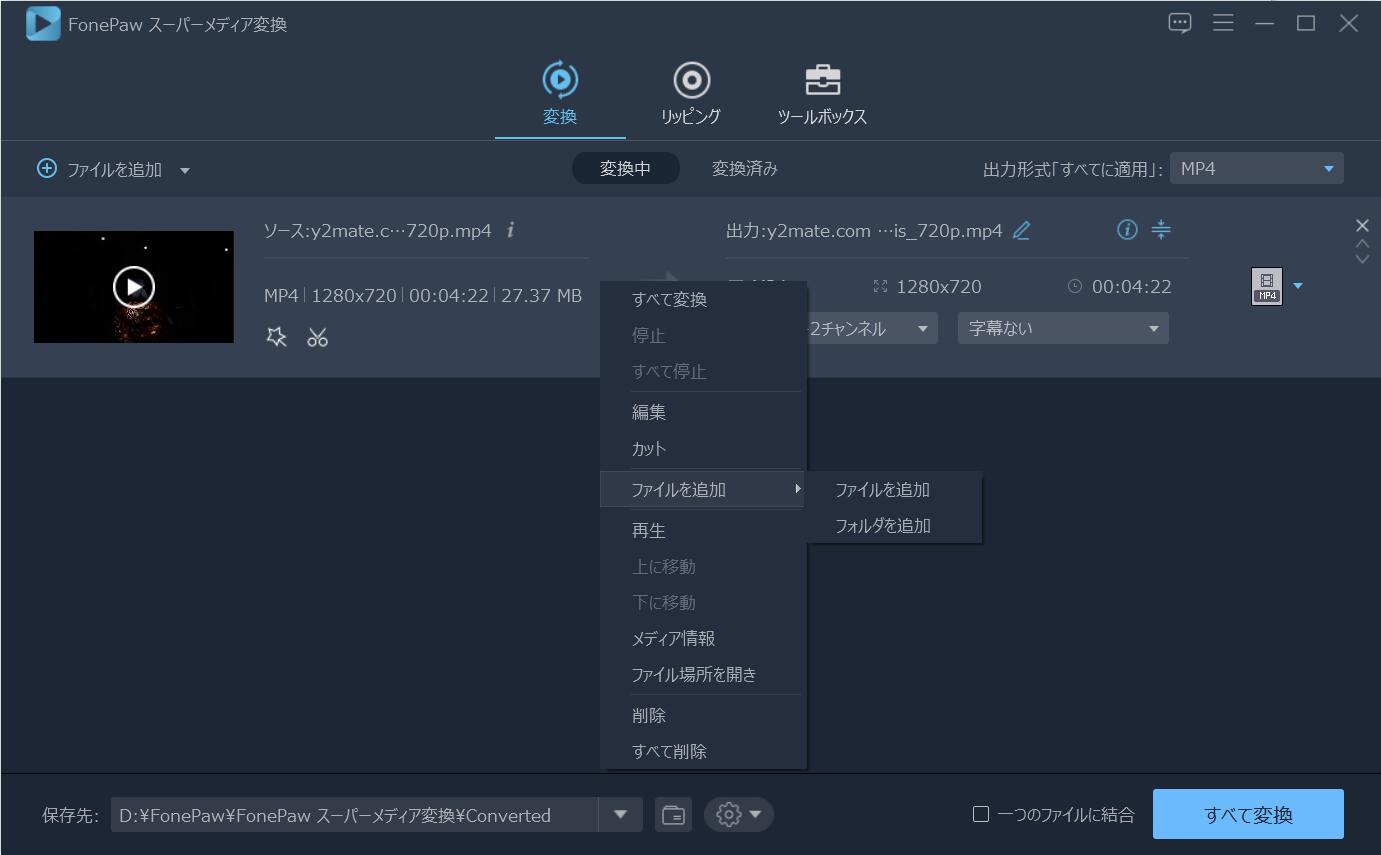
ステップ2.出力形式を設定
より確実にWMVファイルをMacで再生できるように、「プロフィール」->「普通のビデオ」カテゴリーから「MOV QuickTime ビデオ (*.mov)」を選択してください。
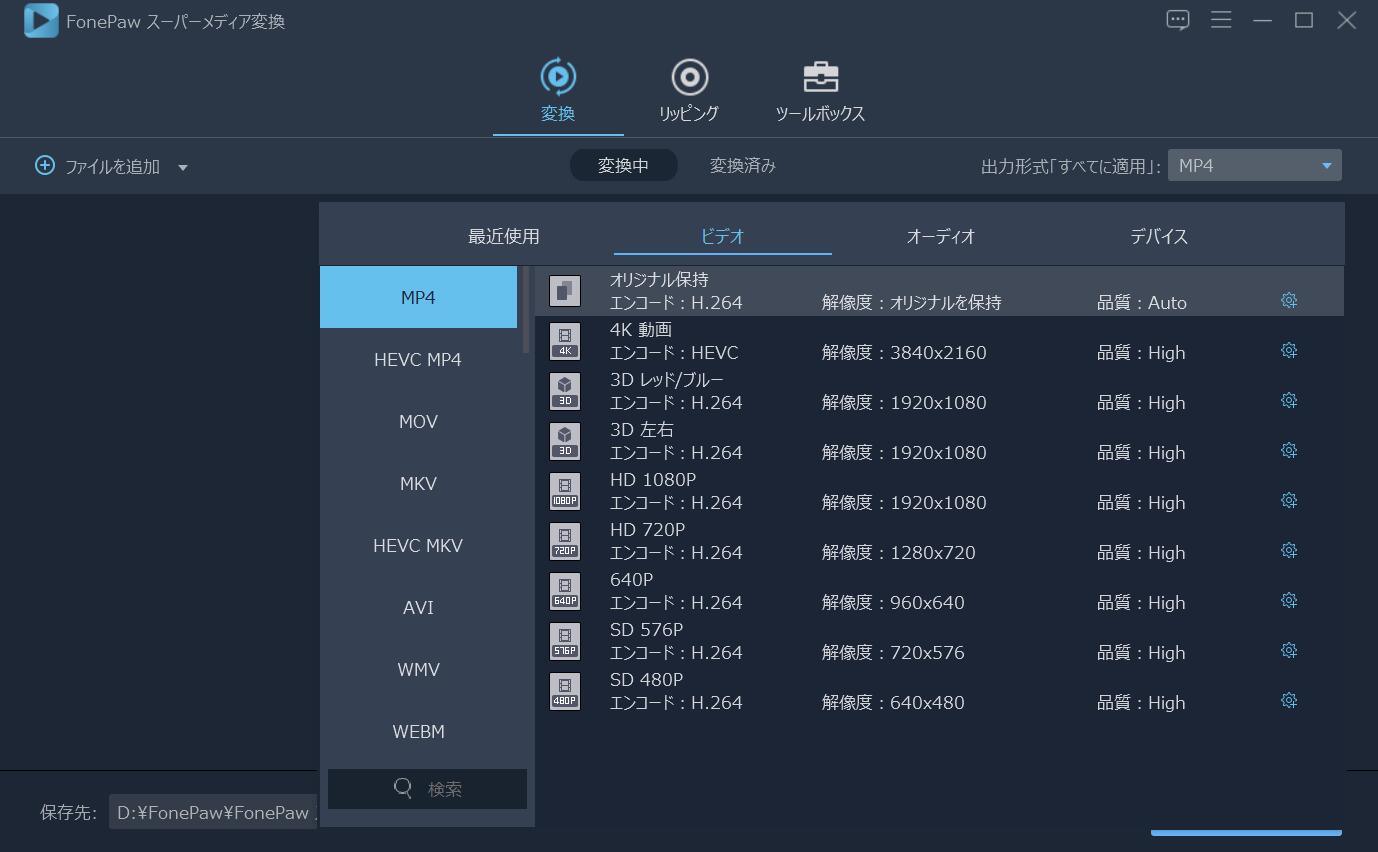
ヒント:出力形式の選択過程をより簡単にするために、このソフトは幾つのフォーマットを事前に設定してあります。もしWMVファイルを特定のデバイス向けに変換したい、そしてそのデバイスはプリセットリストにあるのなら、直接そのデバイスを選ぶだけで出力形式を指定できます。
ステップ3.変換開始
全てが設定し終わったら、「変換」ボタンをクリックして、MacでのWMV変換を開始します。
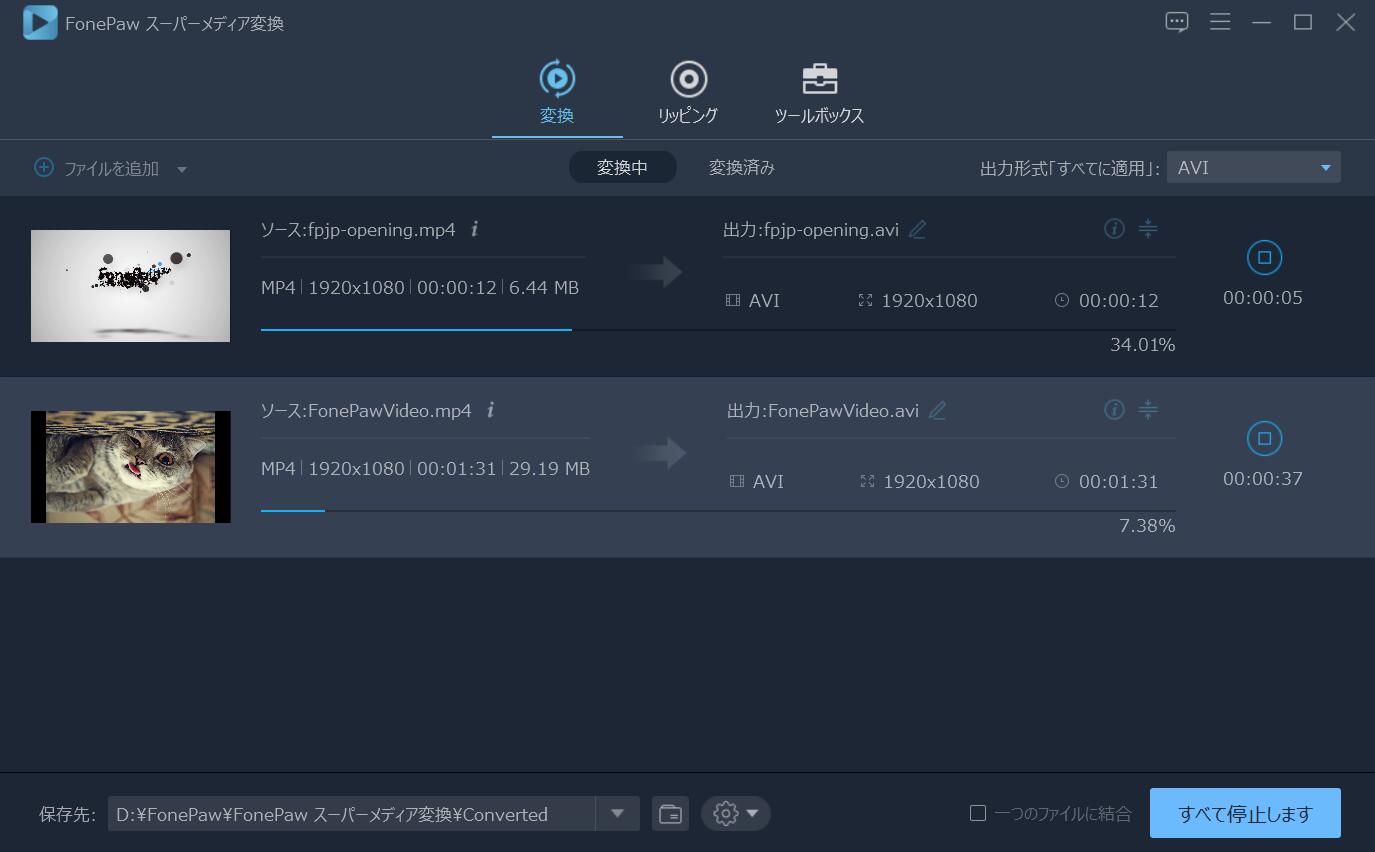
まとめ
たったの3ステップで、WMVをMac対応形式に変換できます。
後は変換したWMVファイルをクイックタイムに入れれば、スムーズに再生できます。「FonePaw スーパーメディア変換」を使えば、Mac以外にも、iTunes、iPad、iPhone、iPod向けにWMVを変換できます。
 オンラインPDF圧縮
オンラインPDF圧縮 オンラインPDF圧縮
オンラインPDF圧縮


